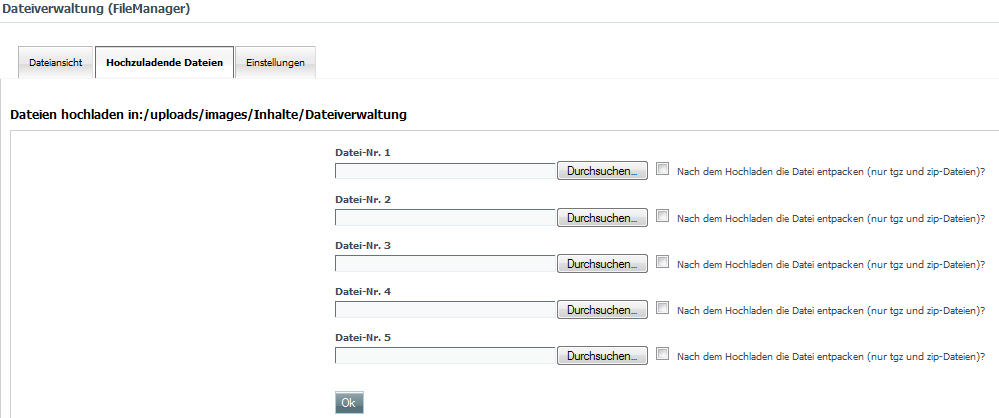Dateien hochladen
Unter dem Reiter "Hochzuladende Dateien" gelangen Sie zum Datei-Upload:
Sie können hier bis zu fünf Dateien gleichzeitig von Ihrem Rechner auf Ihr Content-Management-System übertragen. Hierbei spielt es keine Rolle, ob es sich um Grafiken oder andere Dateitypen handelt.
Dies ist insofern interessant, als dass Sie, wenn Sie mehrere Bilddateien hochladen möchten, das auf diese Weise schneller und komfortabler erledigen können als über den Bildupload in der Bildverwaltung.
Dateien hochladen
Klicken Sie auf eine der „Durchsuchen"-Schaltflächen.
Es öffnet sich ein Fenster, in dem Sie die gewünschte Datei auf Ihrem Rechner auswählen können.
Klicken Sie dann auf „Öffnen".
Sie sehen nun, dass der Pfad zur ausgewählten Datei in dem „Datei Nr. x"-Feld angezeigt wird.
Wenn Sie noch weitere Dateien hochladen möchten, wiederholen Sie den Vorgang mit den weiter zur Verfügung stehenden Feldern.
Sobald Sie alle gewünschten Dateien ausgewählt haben, klicken Sie auf „OK".
Die Dateien werden nun in Ihr CMS übertragen und stehen Ihnen sofort zur Verfügung.
Sonderfall "ZIP"-Dateien
Wenn Sie eine Zip-Datei mit mehreren Bildern oder anderen Dateien vorliegen haben, brauchen Sie diese nicht vor dem Hochladen zu ent-packen. Das übernimmt CMSMS für Sie – wenn Sie es wünschen.
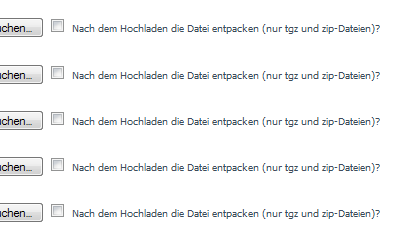
Wählen Sie einfach, wie oben beschrieben, die gewünschte ZIP-Datei aus und laden Sie sich hoch.
CMSMS entpackt die Datei automatisch und stellt Ihnen die vorher gezippten Dateien nun einzeln zur Verfügung.
true
Vorherige Seite: Datei-Ansicht
Nächste Seite: Neuen Ordner anlegen